Sådan slås Internet Explorer fra i Windows 10
Standardwebbrowser i Windows 10 er dens nyeMicrosoft Edge. Det er designet til moderne webteknologier, men undertiden kan du måske støde på et websted, der ikke gengives korrekt i Edge. Af denne grund fortsættes det med IE 11, der tilbyder kompatibilitetssupport til disse typer sider.

Hvis du ikke støder på gamle websteder, der ikke gør detgengiv korrekt, skal du muligvis slå IE 11 fra. Selv hvis du ikke er fan af Internet Explorer, tilrådes det, at en anden browser er installeret på dit system i de sjældne tilfælde, når du har brug for det.
Sluk for IE i Windows 10
Brug tastaturkomboen Windows Key + X at åbne den såkaldte strømbrugermenu og vælge Kontrolpanel for at åbne det klassiske panel, du er vant til fra tidligere versioner af Windows.
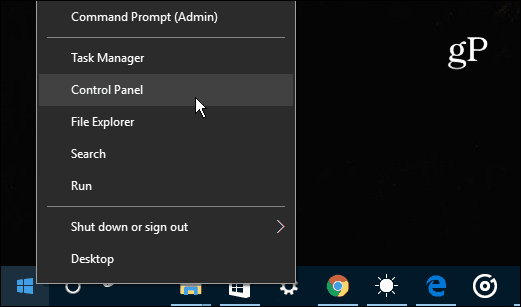
Vælg derefter Programmer og funktioner, og klik derefter på eller tryk på Tænd eller sluk for Windows-funktioner.
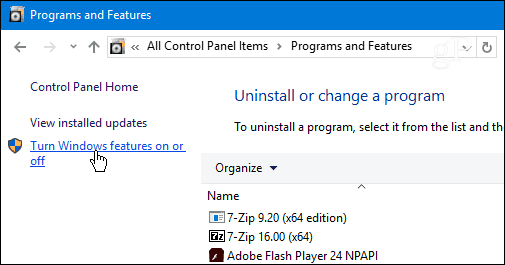
Det åbner følgende Windows-funktionsvindue.
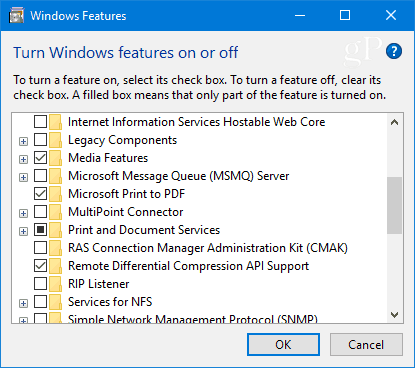
Bonustip: For at komme hurtigere til ovenstående skærm skal du blot trykke på Windows-tasten og type: windows funktioner og tryk på Enter eller vælg det øverste resultat.
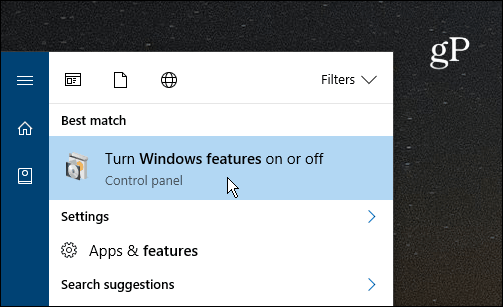
Uanset hvilken måde du kommer dertil, find muligheden Internet Explorer 11 fra listen, fjern markeringen fra den, og klik på OK og derefter på Ja for at bekræfte. Klik på OK igen.
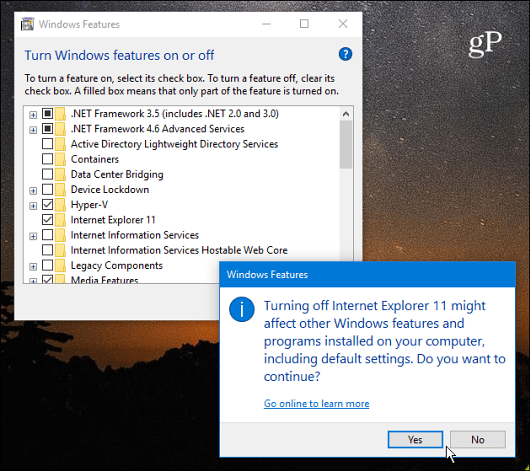
Vent, mens IE 11 er slået fra - det skal bare tage et par sekunder. Derefter skal du genstarte din pc for at afslutte processen.
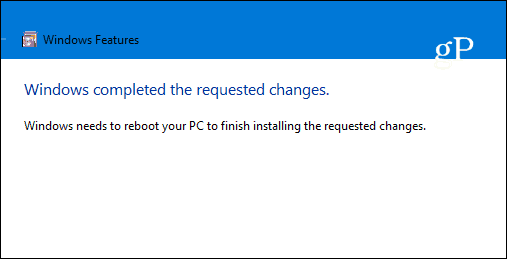
Når du kommer tilbage fra genstarten, er du nejhar længere adgang til Internet Explorer 11. Du kan ikke finde den i Start-menuen, og hvis du rammer Windows-nøglen og skriver Internet Explorer, vil den som standard være Microsoft Edge i stedet.
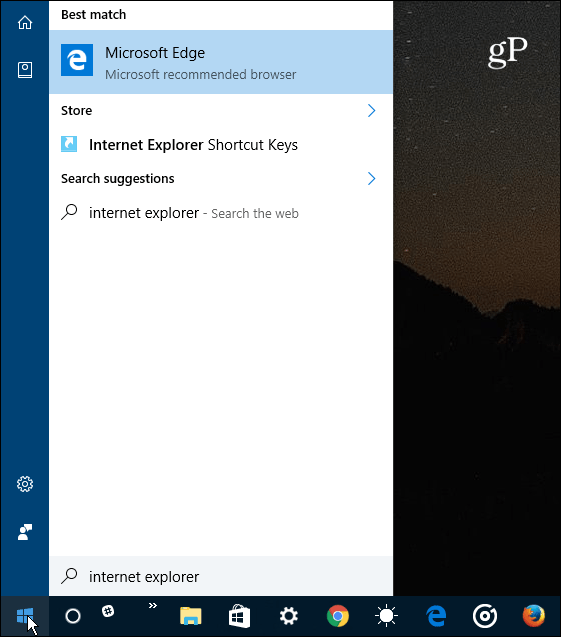
Husk, at dette ikke fjerner ellerteknisk afinstallation af IE fra Windows 10. Det sletter ikke IE 11-filerne, og du kan gendanne det igen, hvis du har brug for det - bare gå tilbage til Windows-funktioner og kontroller indstillingen IE 11 igen.
Mens det drejer sig om at slå Windows-funktioner tileller slukket, kan du komme i en situation, hvor du har brug for at køre et ældre program, der kræver en tidligere version af .NET Framework. For mere om dette, se vores artikel om, hvordan du aktiverer .NET Framework 2.0 -3.5 i Windows 10.
Hvis du har spørgsmål eller andre Windows 10- eller Edge-tip, skal du skrive en kommentar nedenfor eller deltage i diskussionen i vores Windows 10-forum.





![Deaktiver foreslåede steder i Internet Explorer 8 [Sådan gør du]](/images/microsoft/turn-off-suggested-sites-in-internet-explorer-8-how-to.png)




Efterlad en kommentar